Precisa de um tutorial sobre como editar o seu Vídeo da GoPro usando o aplicativo Quik?
Then, you have landed on the right page.
This article will take you through all the necessary steps and some super cool tricks using which you can give your video a professional-quality look.
Neste artigo, você receberá um guia passo a passo sobre como editar seu vídeo GoPro Quik rapidamente.
To start with, watch my tutorial on how to edit GoPro videos with Quik (the video is for Hero 12 but the steps are the same):
Download GoPro Quik
Editar um vídeo pode dar muito trabalho, mas com as etapas certas em mente, você pode obter o melhor em pouco tempo. Aplicativo rápido GoPro é um aplicativo de edição básico e gratuito que permite transferir, editar e compartilhar as imagens rapidamente. Ele vem com vários recursos para você criar um belo vídeo de seus momentos hipnotizantes para compartilhar com seus entes queridos.
How To Download Quik for FREE ( Desktop and Mobile)
Aqui está o Links para download do GoPro Quik para o seu celular:
- Clique aqui para dispositivos Apple (iOS) – iPhone / iPad
- Clique aqui para dispositivos Android
UPDATE: GoPro Quik For Mac Is No Longer Available
GoPro has announced it will discontinue its Quik desktop editing app, with the Mac version being removed from the App Store on December 31 e a Windows version officially canceled.
The focus is now entirely on the Quik mobile app for iOS and Android, leaving it as the only GoPro-made editing solution. For desktop editing, GoPro plans to release updated plug-ins for software like Adobe Premiere e Depois dos efeitos.
You can still download the last unsupported version of Quik (12.18) for Mac and Windows, but keep in mind that any issues won’t be addressed. Download it here: Download GoPro Quik.
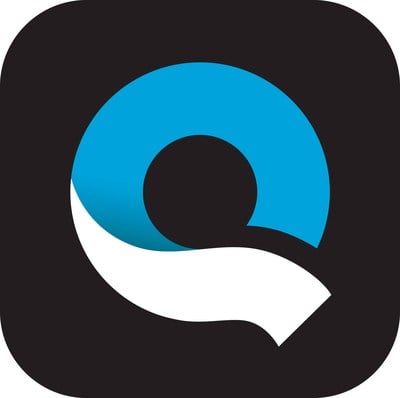
More information: GoPro Quik: Como descarregar e instalar
Etapas para editar o vídeo do aplicativo Quik
GoPro é um dispositivo maravilhoso em si. A câmera repleta de ação permite gravar algumas imagens incríveis de suas viagens. Com o Aplicativo rápido, você pode editar e compartilhar as imagens no local com seus amigos e familiares em apenas alguns cliques. As etapas para editar um vídeo no desktop ou no celular usando o Quik App são as seguintes:
Importar a filmagem
Quik é um aplicativo gratuito para desktop e celular disponível nos sistemas Android e iOS. Conecte sua GoPro ao seu dispositivo e importe todas as imagens para começar a editar.
Escolha as suas melhores fotografias
Quando você encontrar um clipe ou foto interessante de sua filmagem, use o Função de marca de destaque para marcá-los. Ao fotografar, escolha o botão de modo ou use comandos de voz para marcar seu clipe com destaque. Você pode combinar facilmente todos os seus melhores momentos para fazer o vídeo final.
Iniciar a edição
Depois de ter escolhido suas partes favoritas. O próximo passo é começar a editar seus clipes para criar um vídeo final. Use os diferentes recursos disponíveis para aparar, cortar e reenquadrar os clipes. Você também pode adicionar efeitos e filtros para tornar o vídeo de saída mais agradável.
Enquanto utiliza um telemóvel, não só pode editar as filmagens a partir da nuvem, mas também o Quik App permite-lhe importar dados directamente do álbum de fotografias do seu telemóvel.
Adicionar música
O próximo passo é adicionar uma trilha sonora adequada ao seu vídeo final. Selecione suas músicas e adicioná-los ao vídeo. Quik vem com 10 músicas grátis para adicionar à sua história, você também pode obter a assinatura para acessar uma biblioteca inteira de músicas para escolher.
Guardar e partilhar
O último passo é compartilhar o resultado final nas redes sociais com seus amigos e familiares. Você pode dar um nome à sua história antes de compartilhá-la.
Algumas dicas para iniciantes
Abaixo são mencionados alguns dos dicas incríveis que o ajudará a editar facilmente suas filmagens da GoPro usando o Quik App. Essas pequenas mudanças podem causar um grande impacto no vídeo de saída. Continue lendo para obter todos os detalhes mágicos.
Cut and Trim, Crop and Reframe
Você pode pegue um quadro de alta qualidade de qualquer vídeo e salve-o. Controles de corte precisos do quadro certifique-se de incluir apenas as partes boas. Você pode usar diferentes opções para editar o clipe, como alterar a proporção, girar, alterar o nível do horizonte, ampliar o clipe e muito mais. Aparar e reenquadrar os clipes pode obter os melhores resultados possíveis para o vídeo final.
Remove the Background Noise
Para dar uma aparência mais profissional ao seu vídeo, é importante remover os ruídos indesejados. O ruído pode ser referido como o som do vento ou pessoas ou outros. Você pode usar filtros diferentes para reduzir o nível de ruído de fundo.
Correct Fisheye
Se você usar ângulos amplos ou de supervisão para gravar seu vídeo, deve estar ciente das bordas distorcidas. Para dar uma aparência de qualidade ao vídeo, remova as bordas distorcidas que são chamadas distorção olho de peixe.
Change the Speed of the Video
A velocidade é um aspecto importante quando se trata de editar vídeos. Você também pode crie vídeos GoPro suaves em câmera lenta ou você pode acelerar o vídeo para pular as partes repetidas. Altere a velocidade de várias seções do seu vídeo com aumento de velocidade. Você também pode alternar o congelamento de quadros para parar o tempo, também conhecido como esse quadro específico do clipe.
Use Effects and Filters
Adicionando Efeitos ou ajuste de cor dá um novo visual ao seu vídeo. Deixe o Quik usar o ajuste automático ou o controle manual exposição, contraste, vibração, temperatura, sombras e realces. Existem vários filtros disponíveis para você escolher. Selecione o filtro que melhor se adapta à sua foto ou vídeo e dê a ele um ambiente surreal.
Use Soundtracks to make the Video more Appealing
GoPro Quik oferece 10 faixas de música gratuitas e muitas opções para música de fundo. Adicione uma faixa calmante ou emocionante adequada ao seu vídeo para transmitir os momentos alegres de sua aventura de uma maneira divertida.
Use Stickers
Você pode facilmente obter sobreposições animadas em tempo real que exibem sua velocidade, altitude, posição da pista e forças G. Os adesivos dão uma aparência mais atraente ao vídeo e o tornam interessante para os espectadores.
Save the Video in a Suitable Format
Por fim, o vídeo editado deve ser salvo em um formato adequado.
Formatos de vídeo para PC: MP4, AVI, WMV, H.264, MPEG, MOV.
Formatos de vídeo para iPhone/iPad/Mac: MP4, MOV, M4V.
Formatos de vídeo Android: MP4, H.264, 3GP, WebM.
Obrigado por ler!
Espero que este guia tenha ajudado você a obter todas as informações sobre como editar vídeos usando o GoPro Quik App 🙂
Compartilhar é cuidar ❤️
Se você achou este artigo útil, por favor Compartilhe nas redes sociais com sua família e amigos!